Steam是一款广受欢迎的游戏平台,而其云同步功能更是为玩家带来了极大的便利,通过Steam的云同步功能,玩家们可以轻松地在不同电脑之间同步游戏存档,无需担心数据丢失或需要重复进行游戏进度的操作。这项功能不仅让我们能够随时随地继续游戏,还能够与好友共享存档,使游戏体验更加丰富多样。究竟如何使用Steam的云同步功能启动游戏存档呢?接下来我们将一一为大家解答。
怎样使用Steam的云同步功能启动游戏存档
操作方法:
1.本文操作基于steam电脑客户端,首先启动你的steamPC客户端。如下图所示
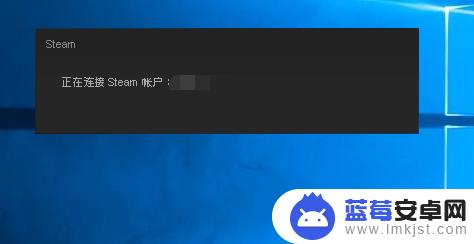
2.进入登陆界面,输入帐号和密码,点击登录按钮,如下图所示
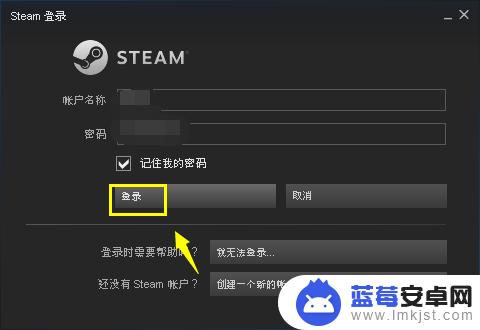
3.登陆成功,点击左上角的游戏,如下图所示
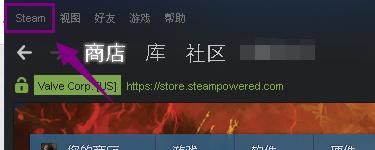
4.进入游戏菜单,选择设置进入,如下图所示
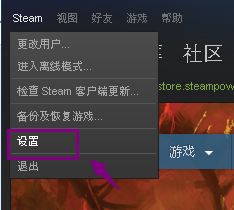
5.在游戏设置界面,点击云服务选项卡,如下图所示
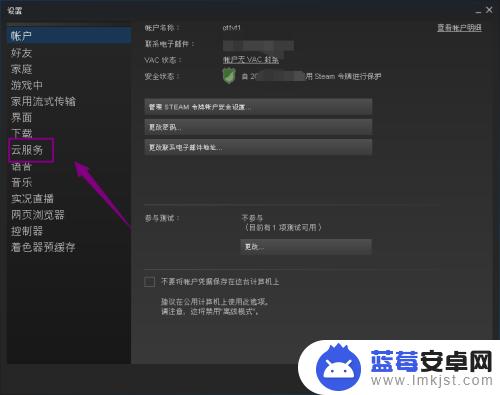
6.在云服务中勾选启动steam云同步服务,单击确定即可。如下图所示
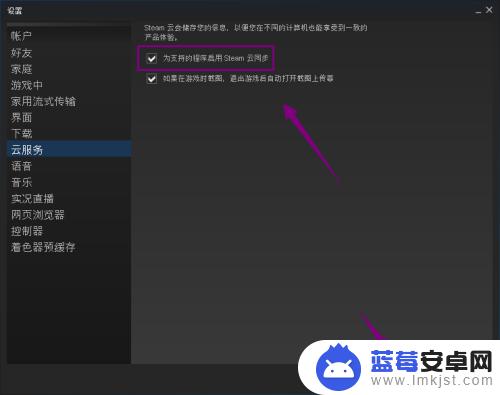
7.这样所有可以云同步的游戏会自动云同步了,点击库进入。如下图所示
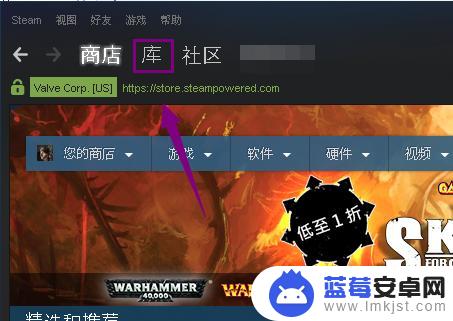
8.在游戏库看到游戏后面有云标示的都可以存档云同步,如下图所示
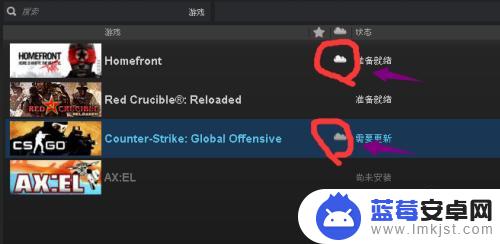
关于如何在Steam和Ubisoft游戏之间进行云同步的内容就到这里了,希望通过小编分享的内容能够让您更好地畅玩游戏,请继续关注本站以获取更多游戏内容的后续更新。












